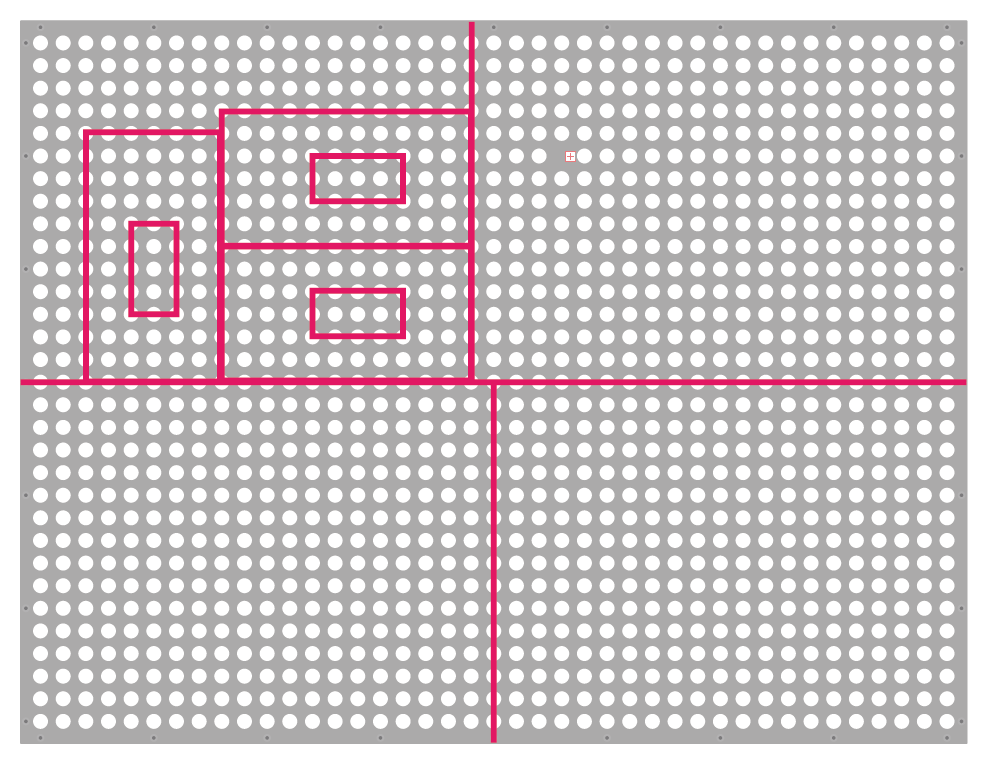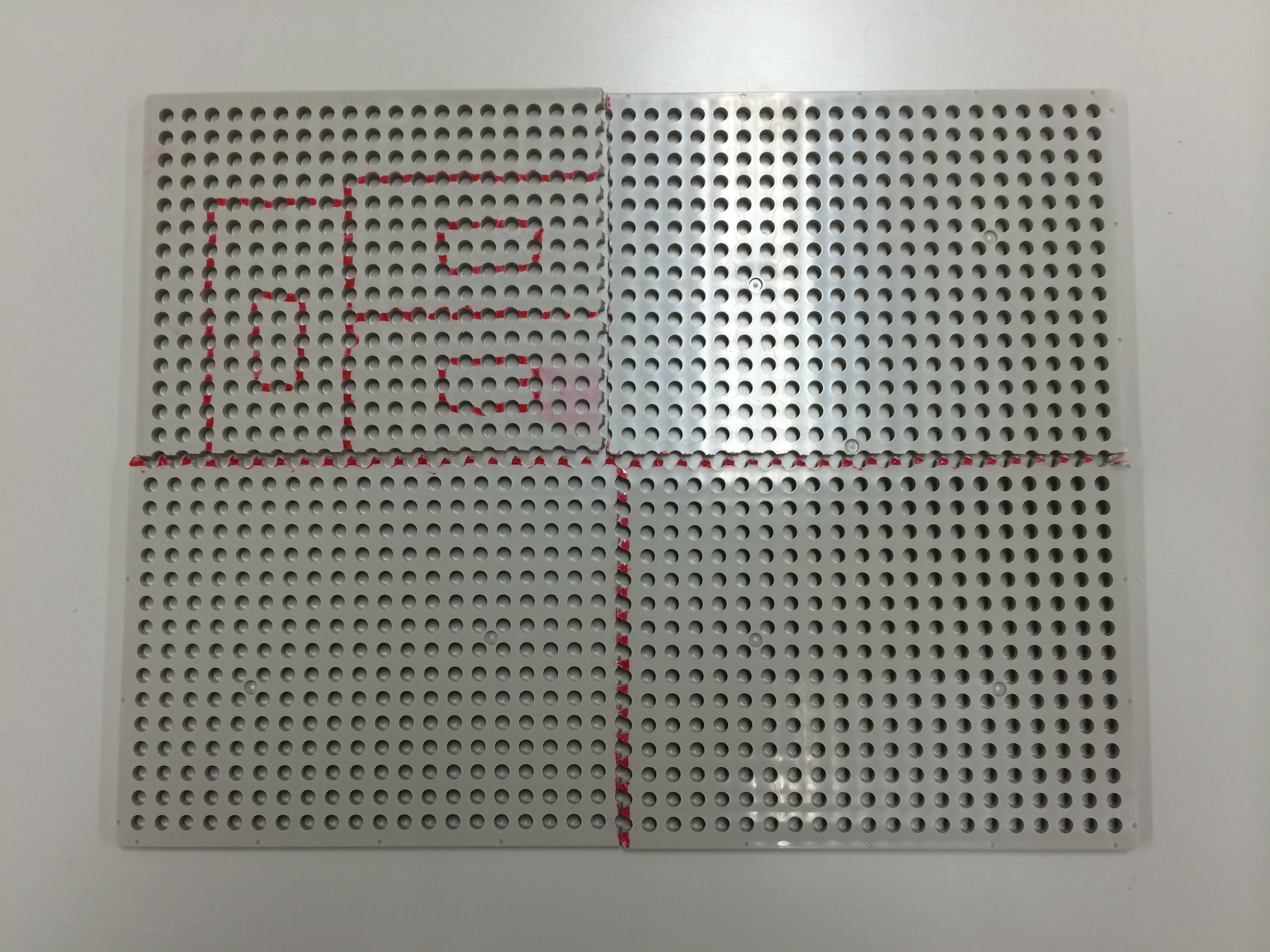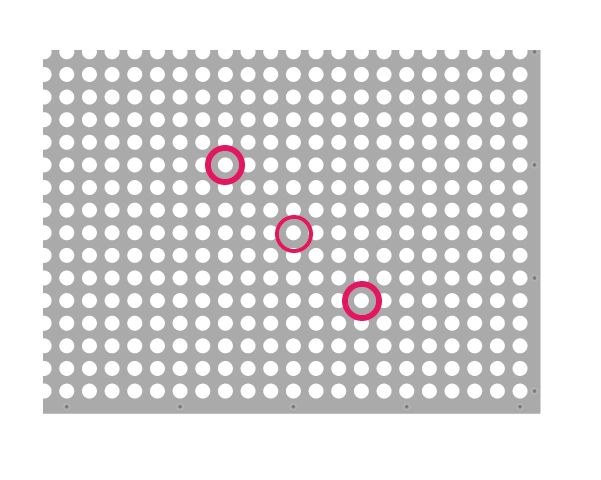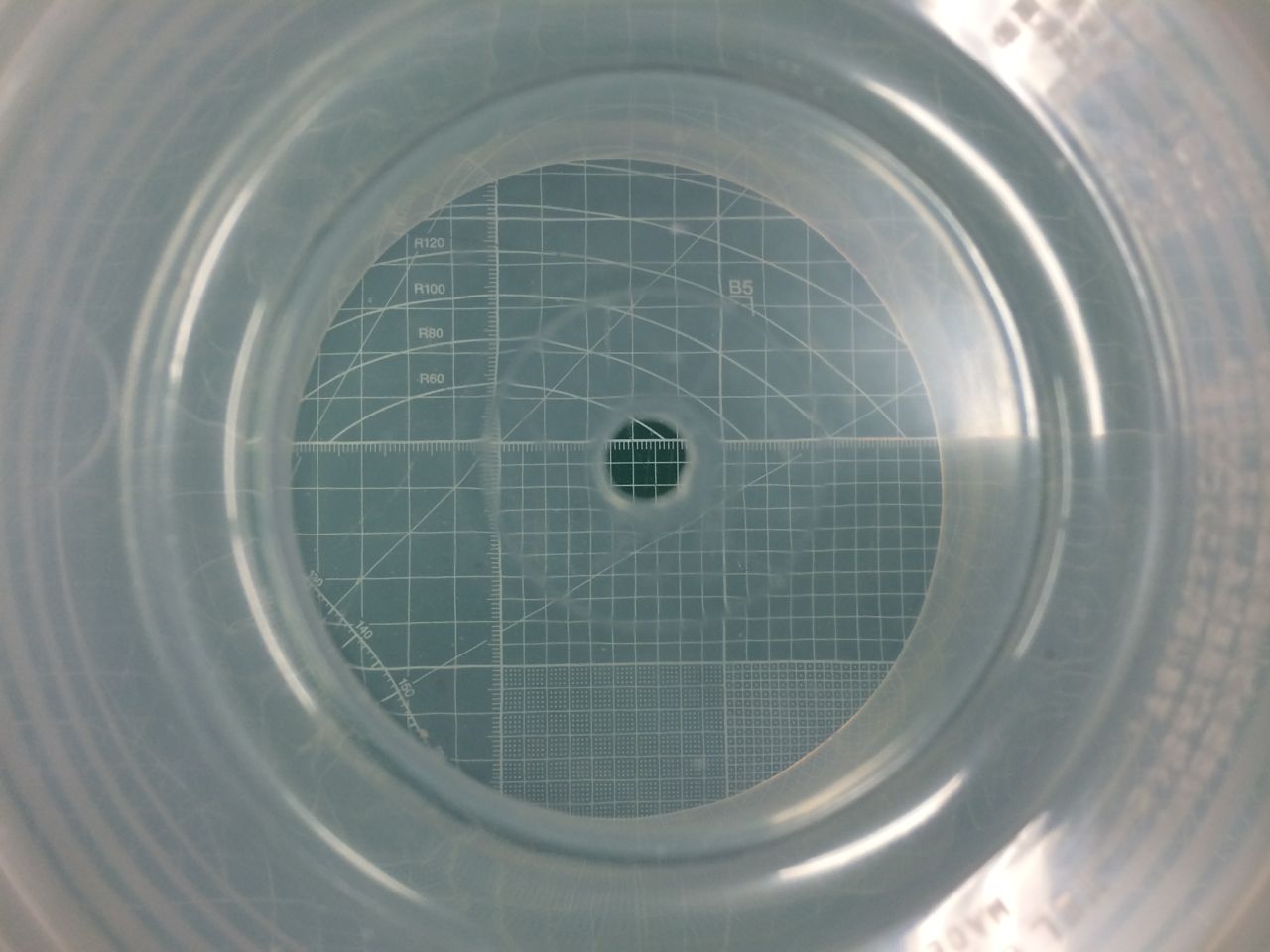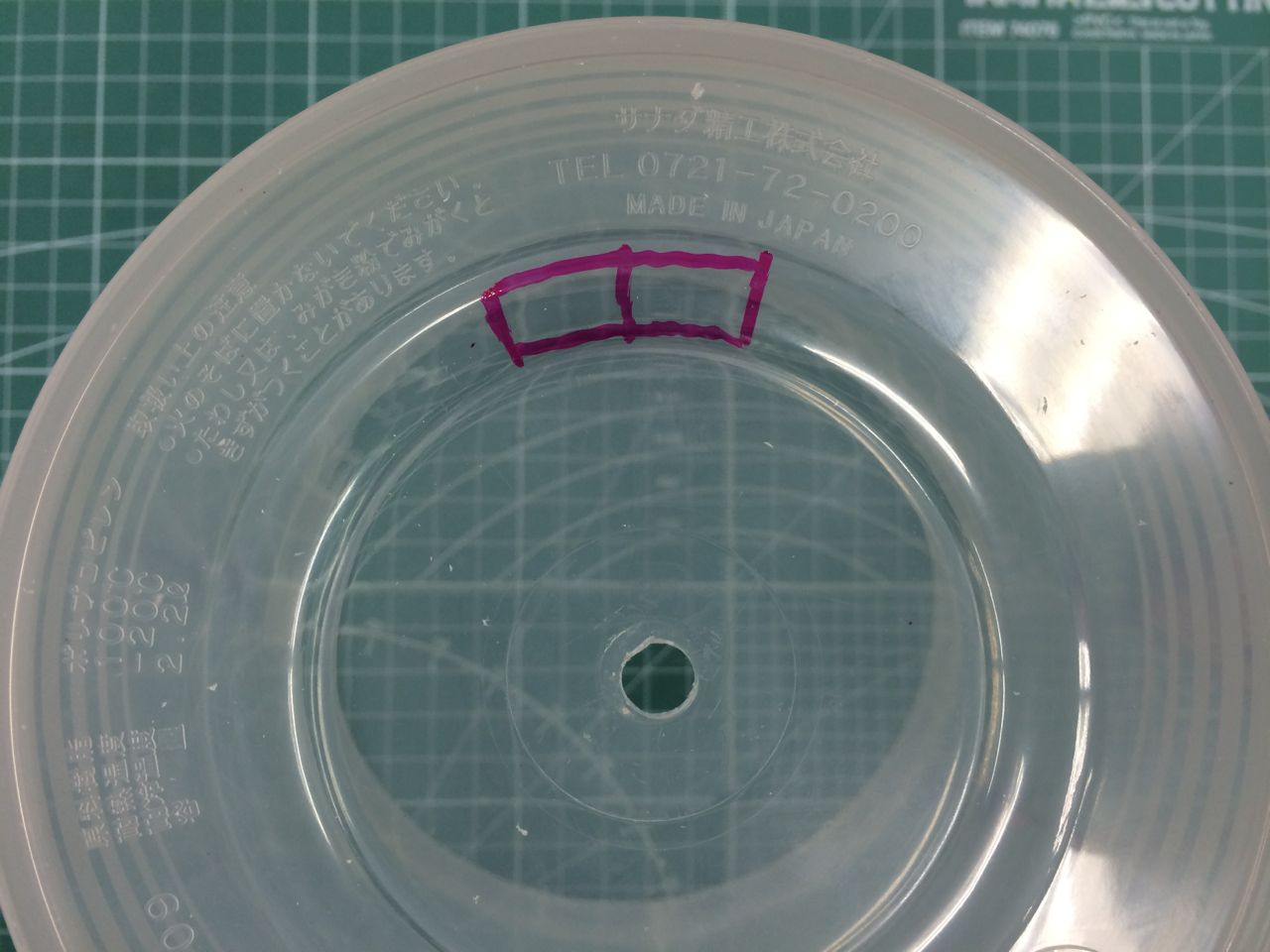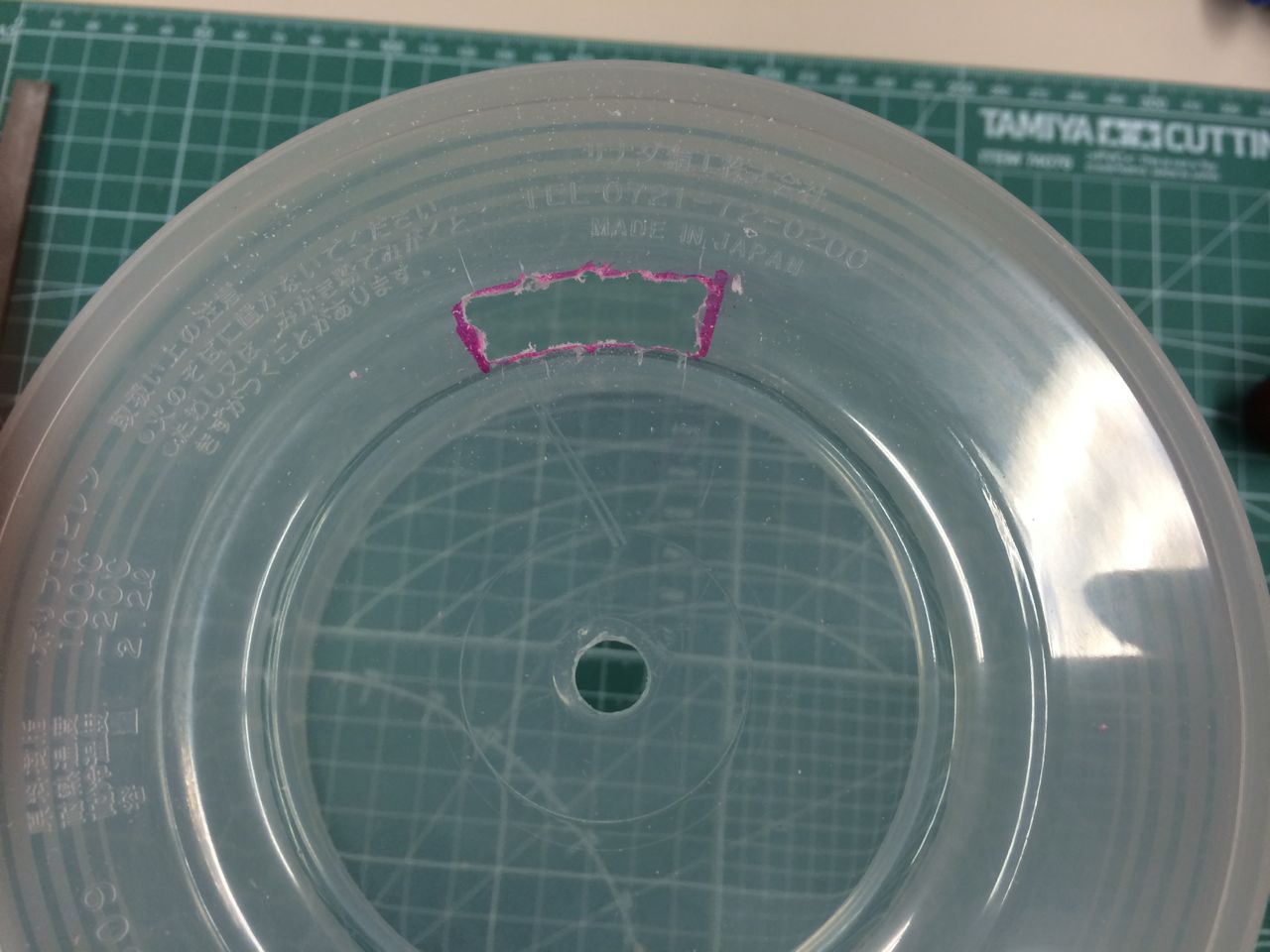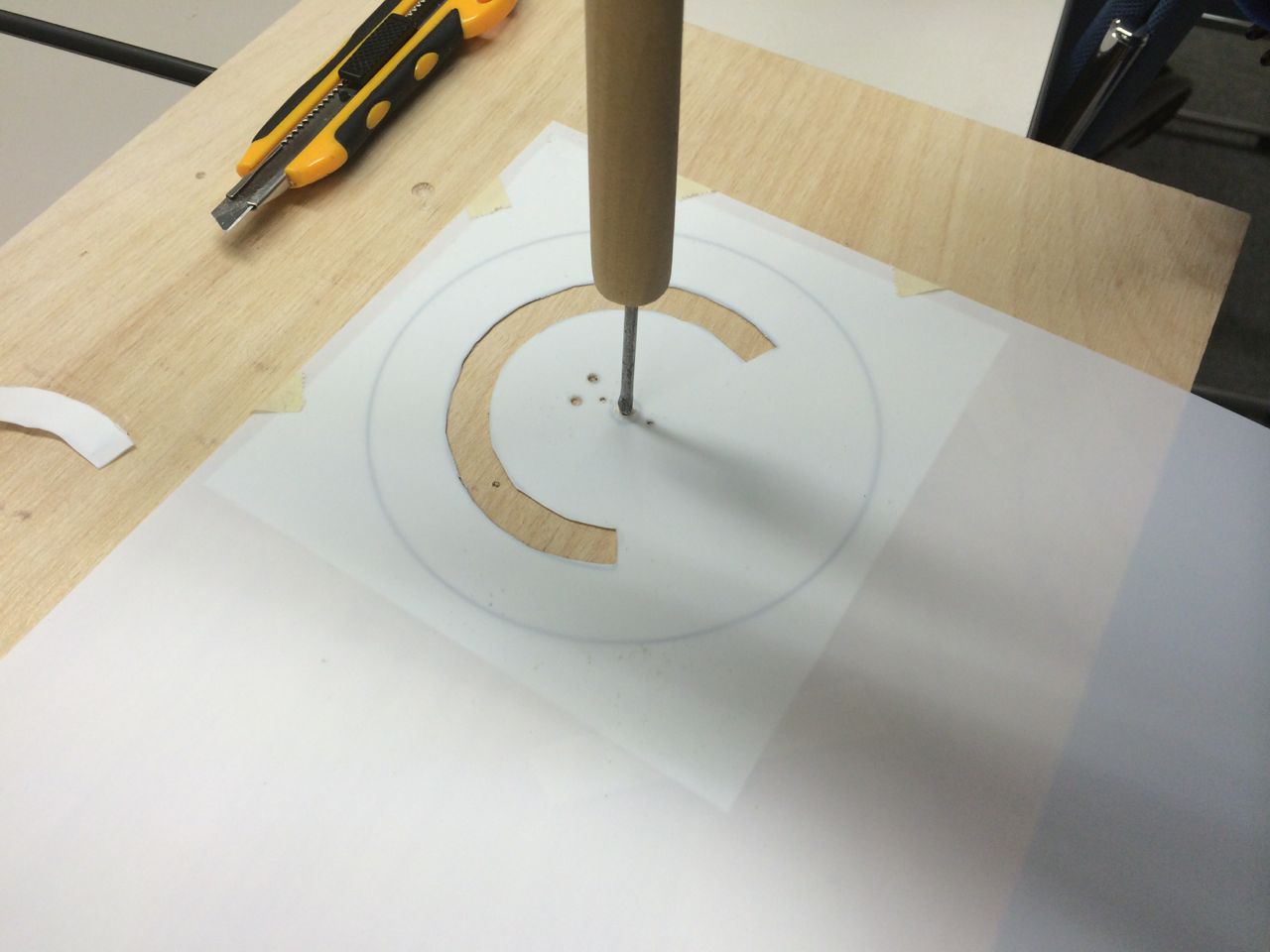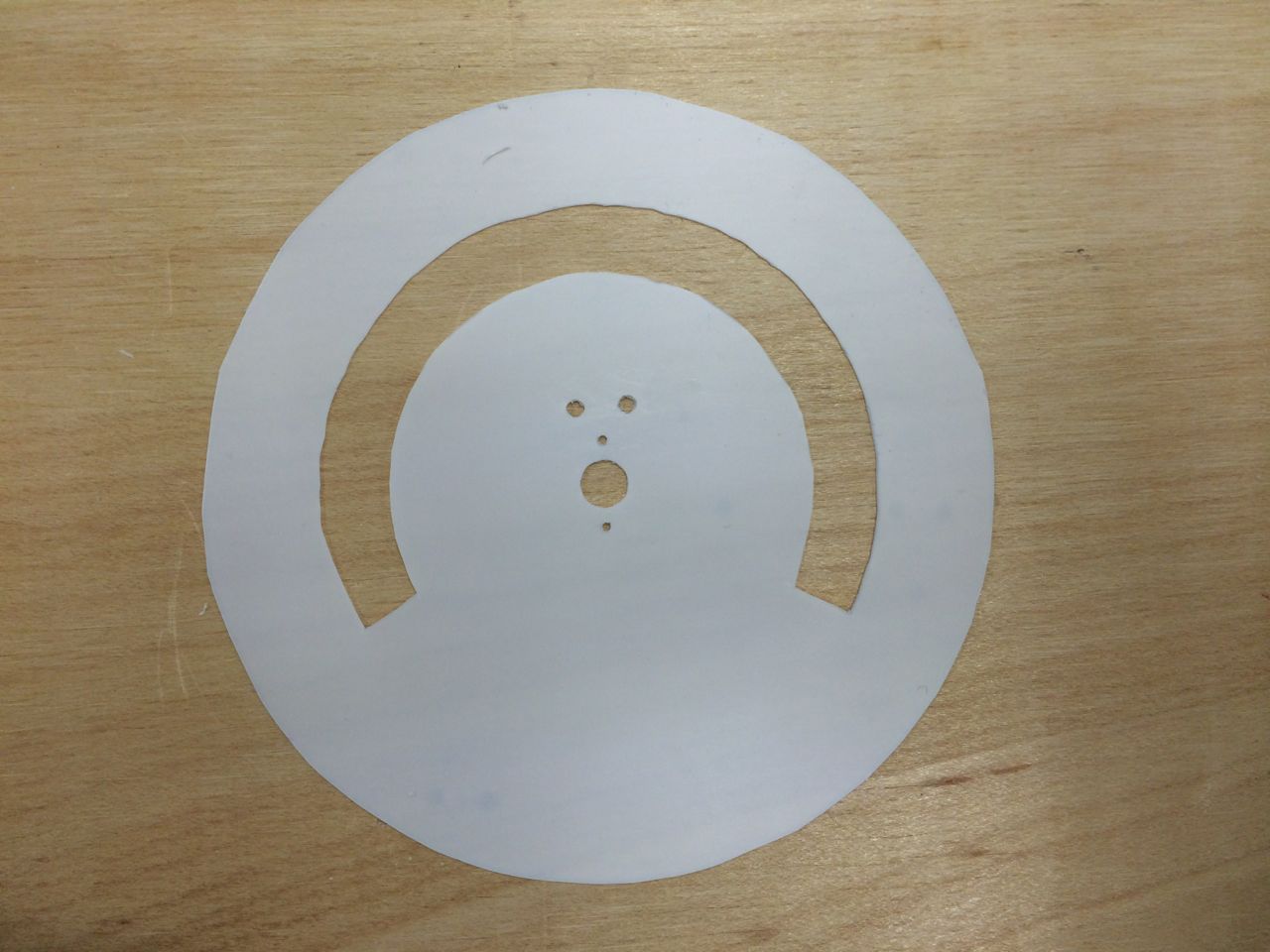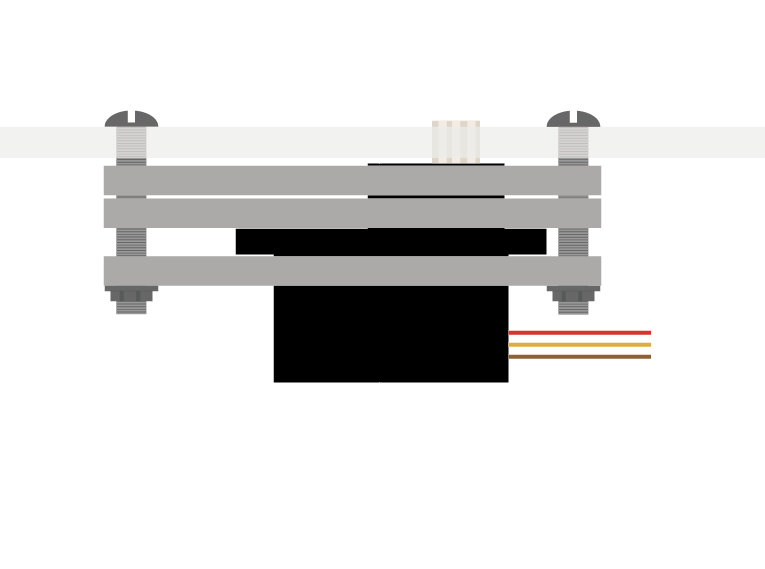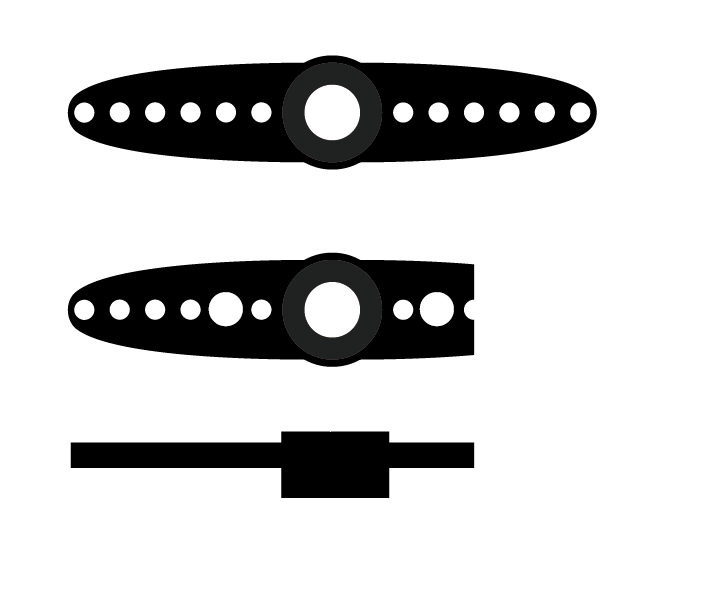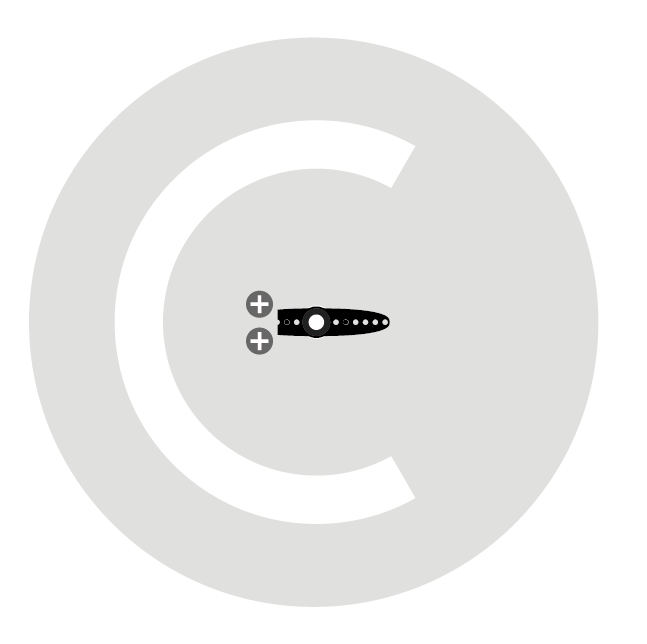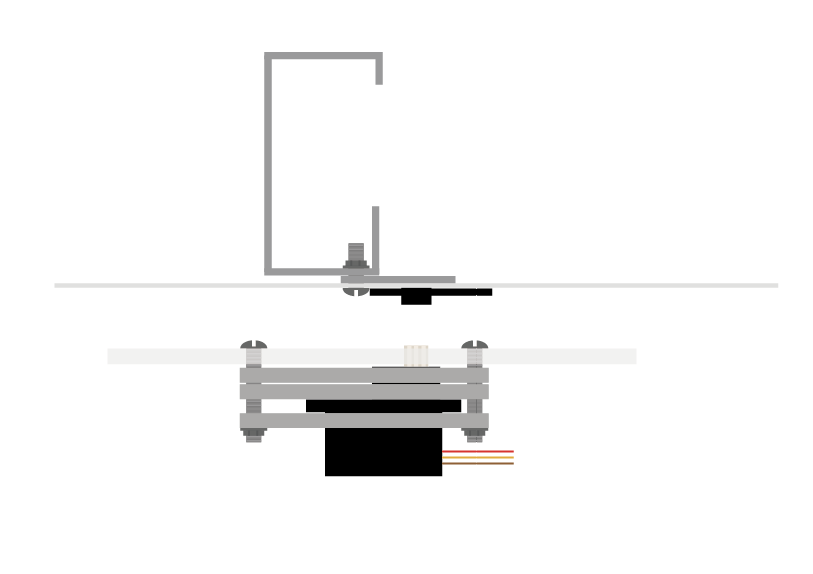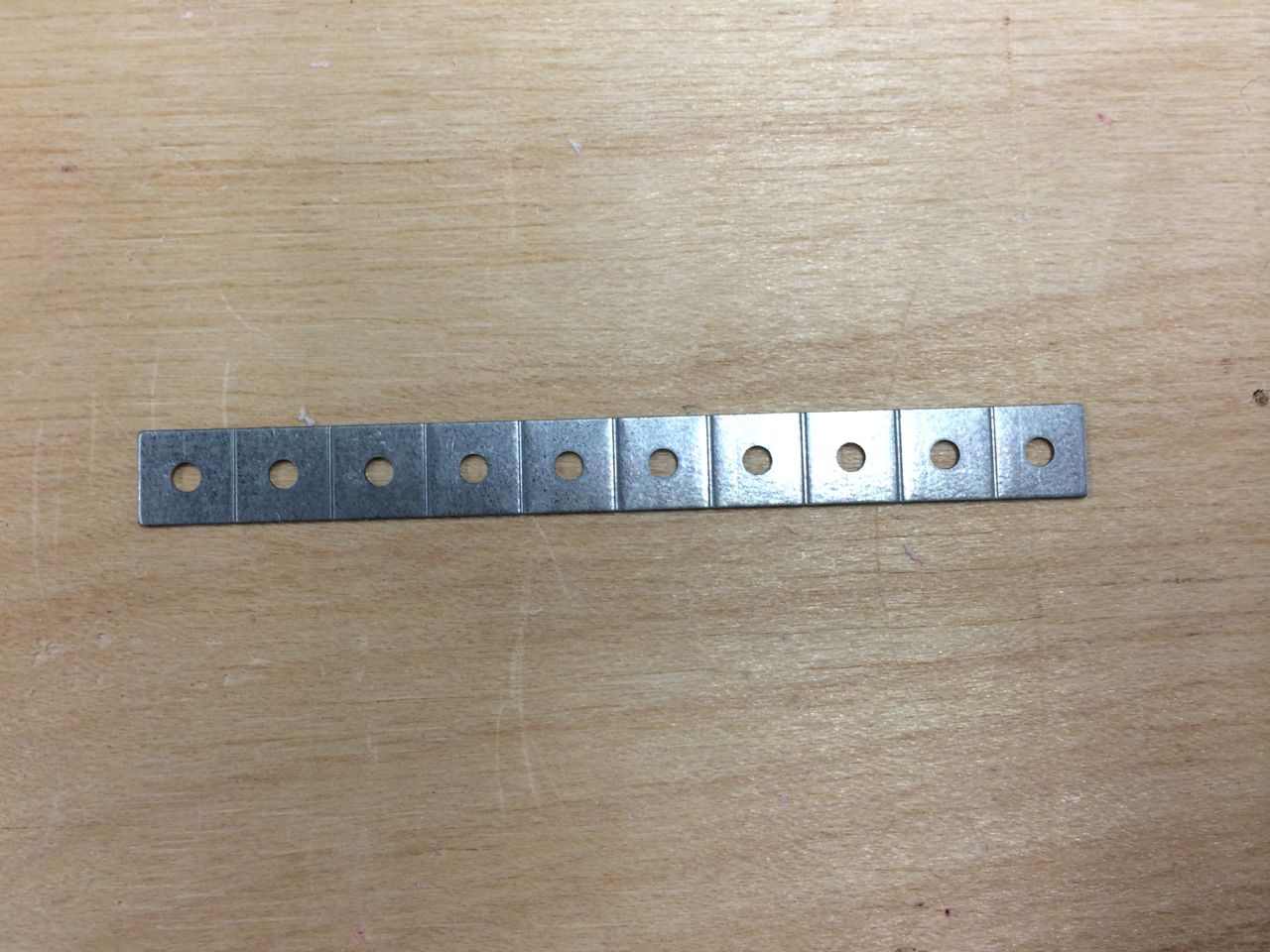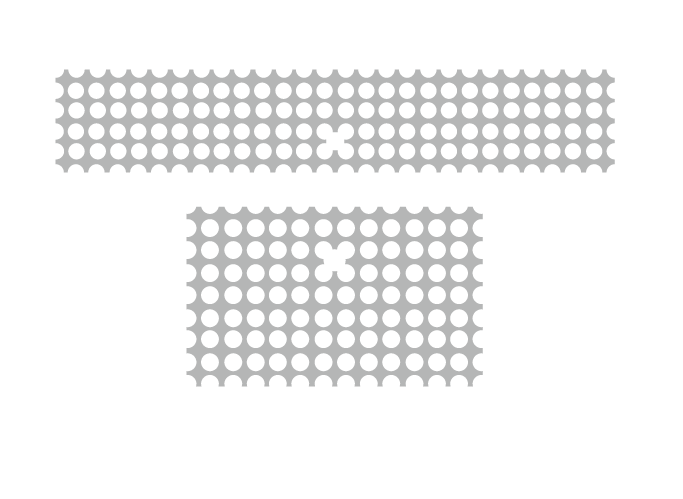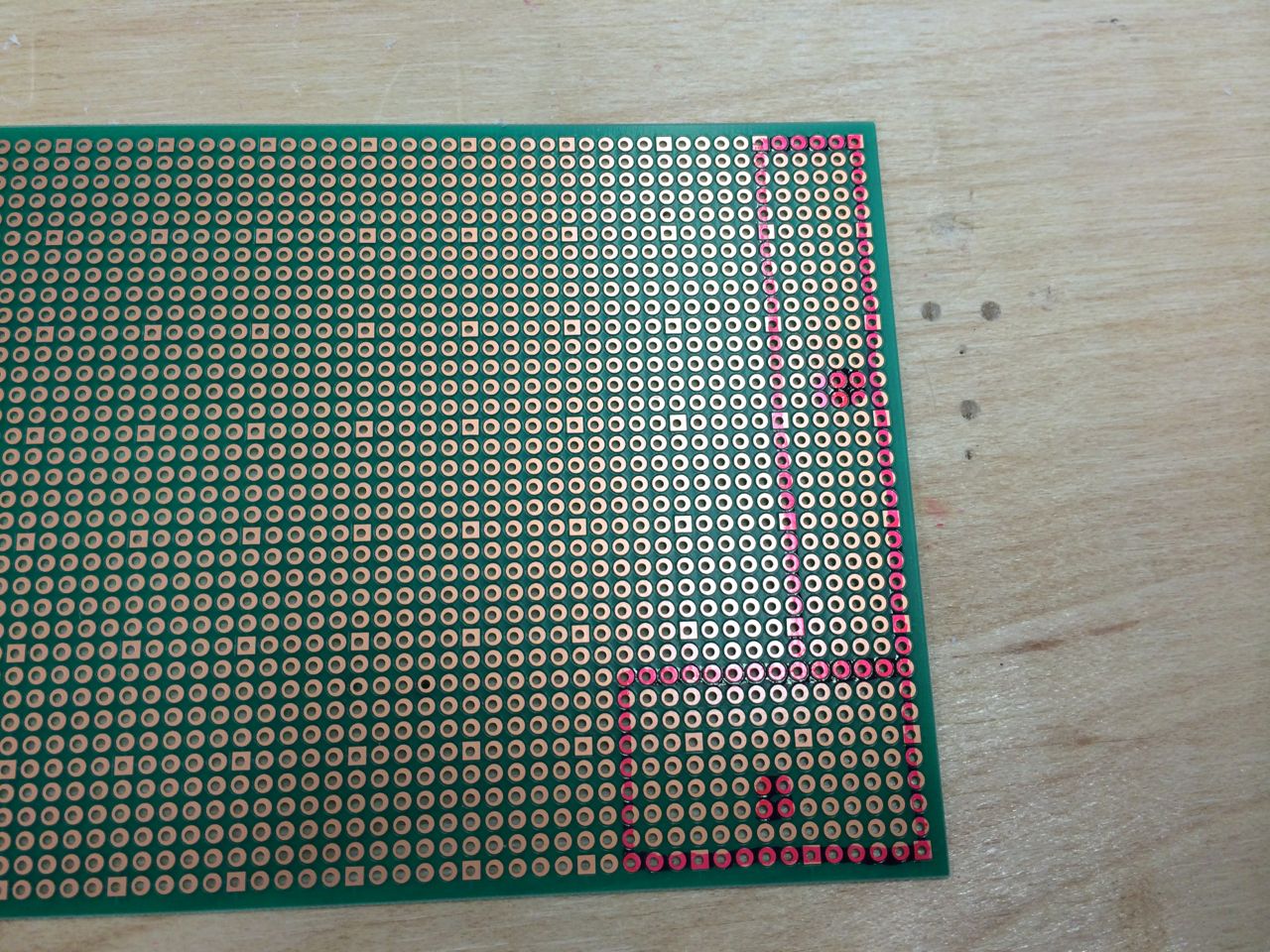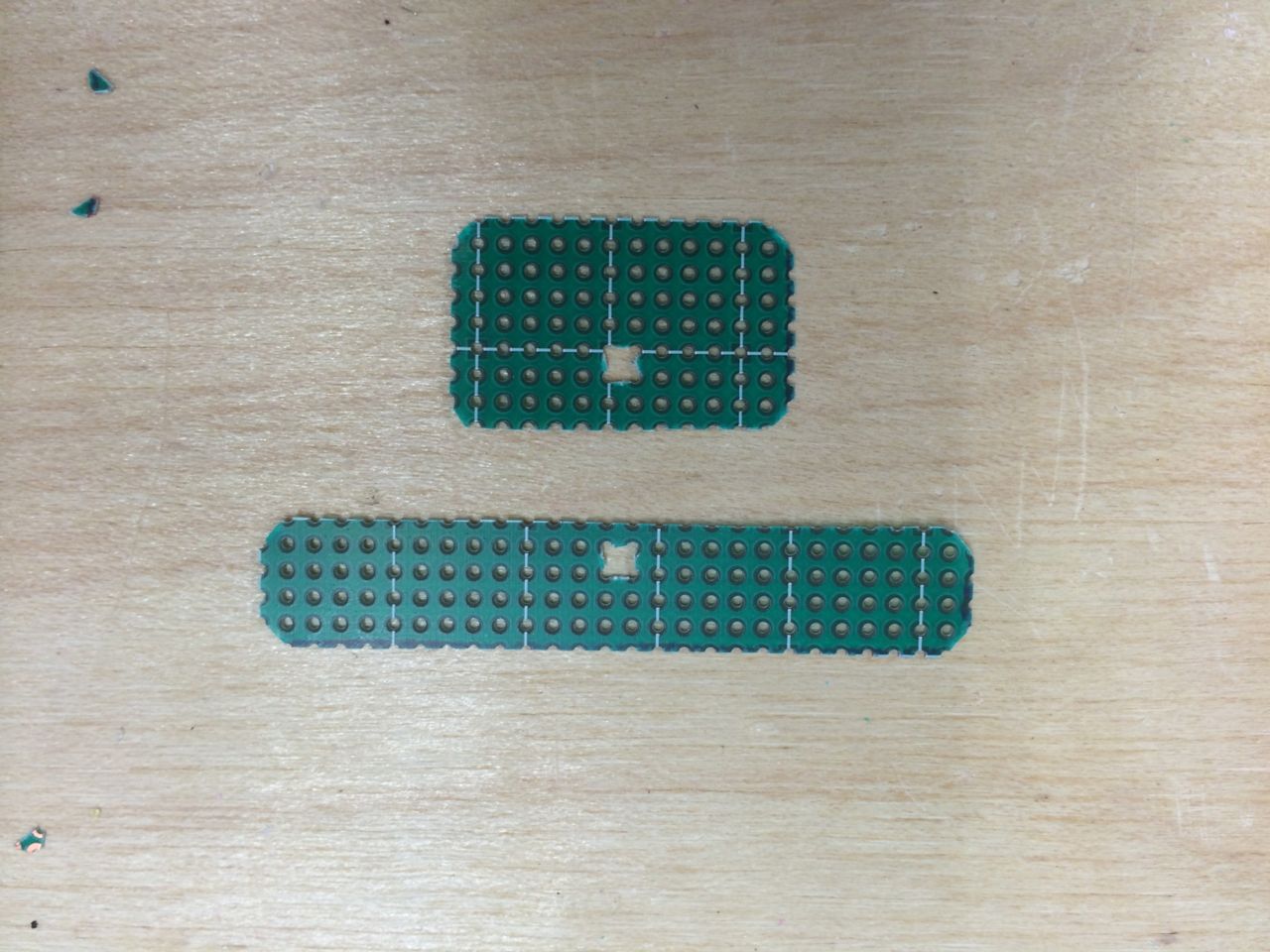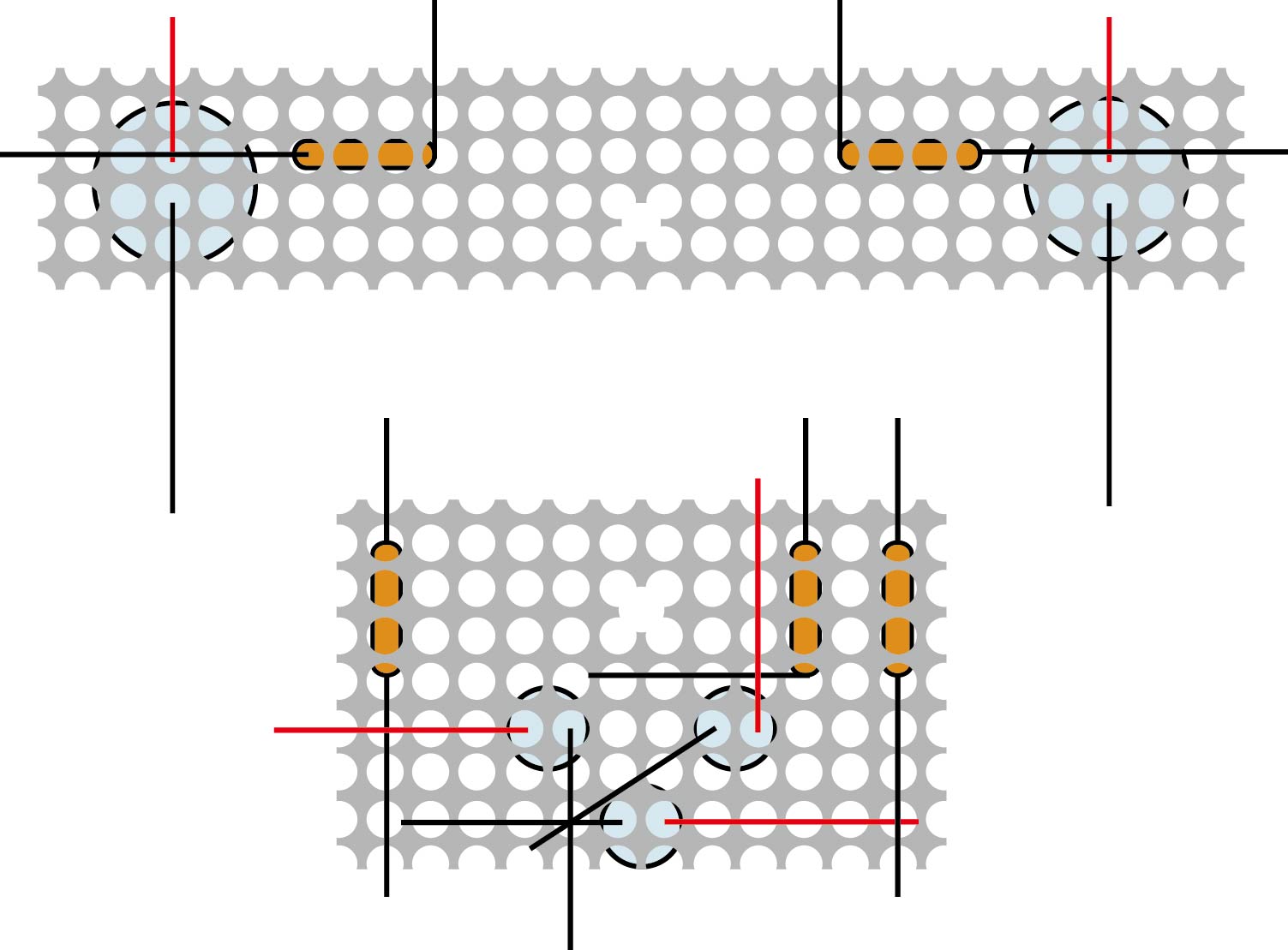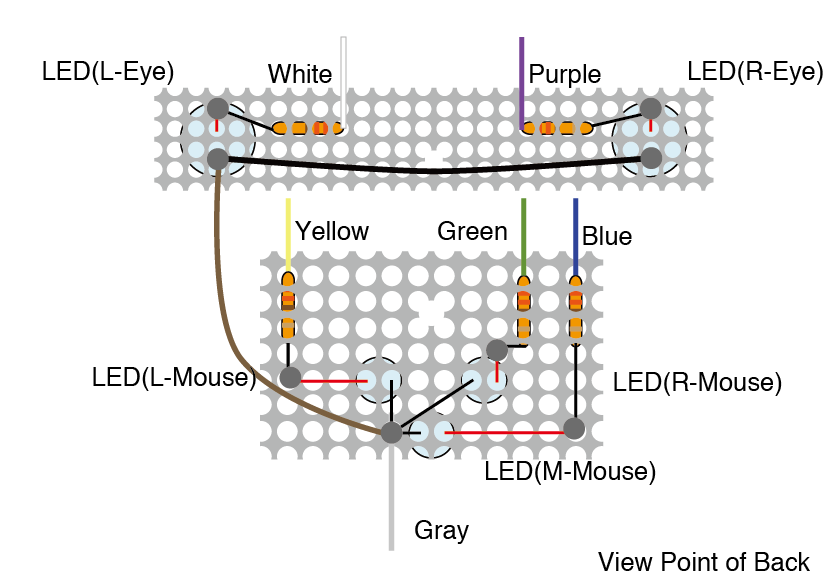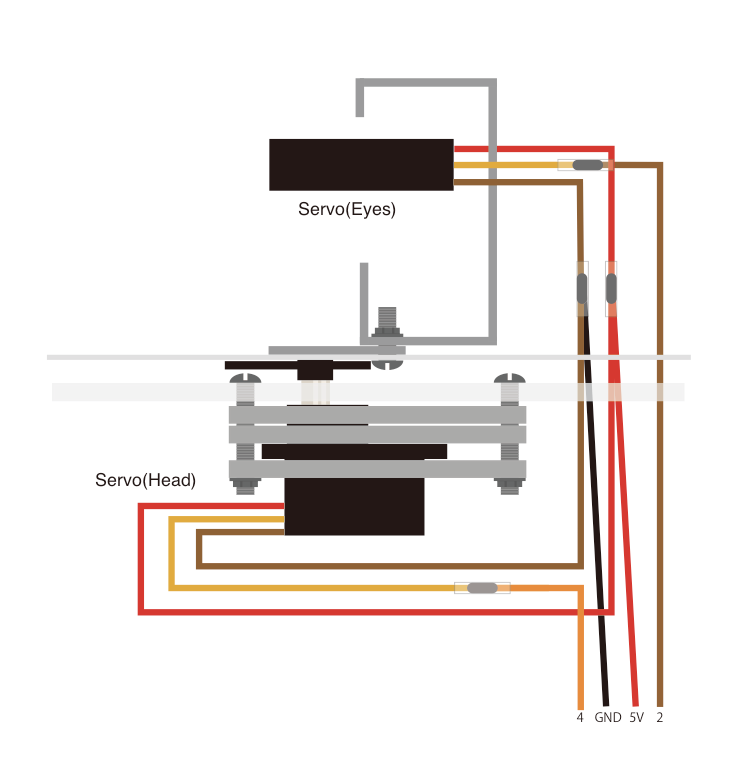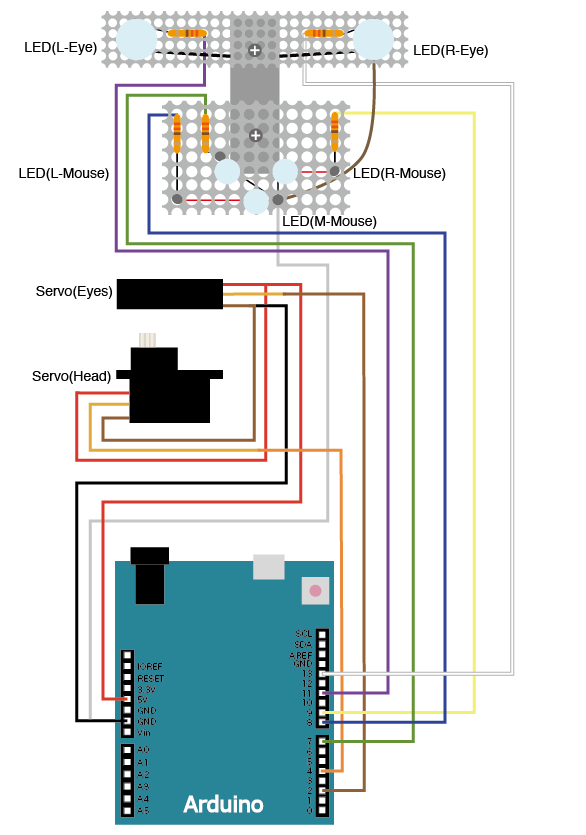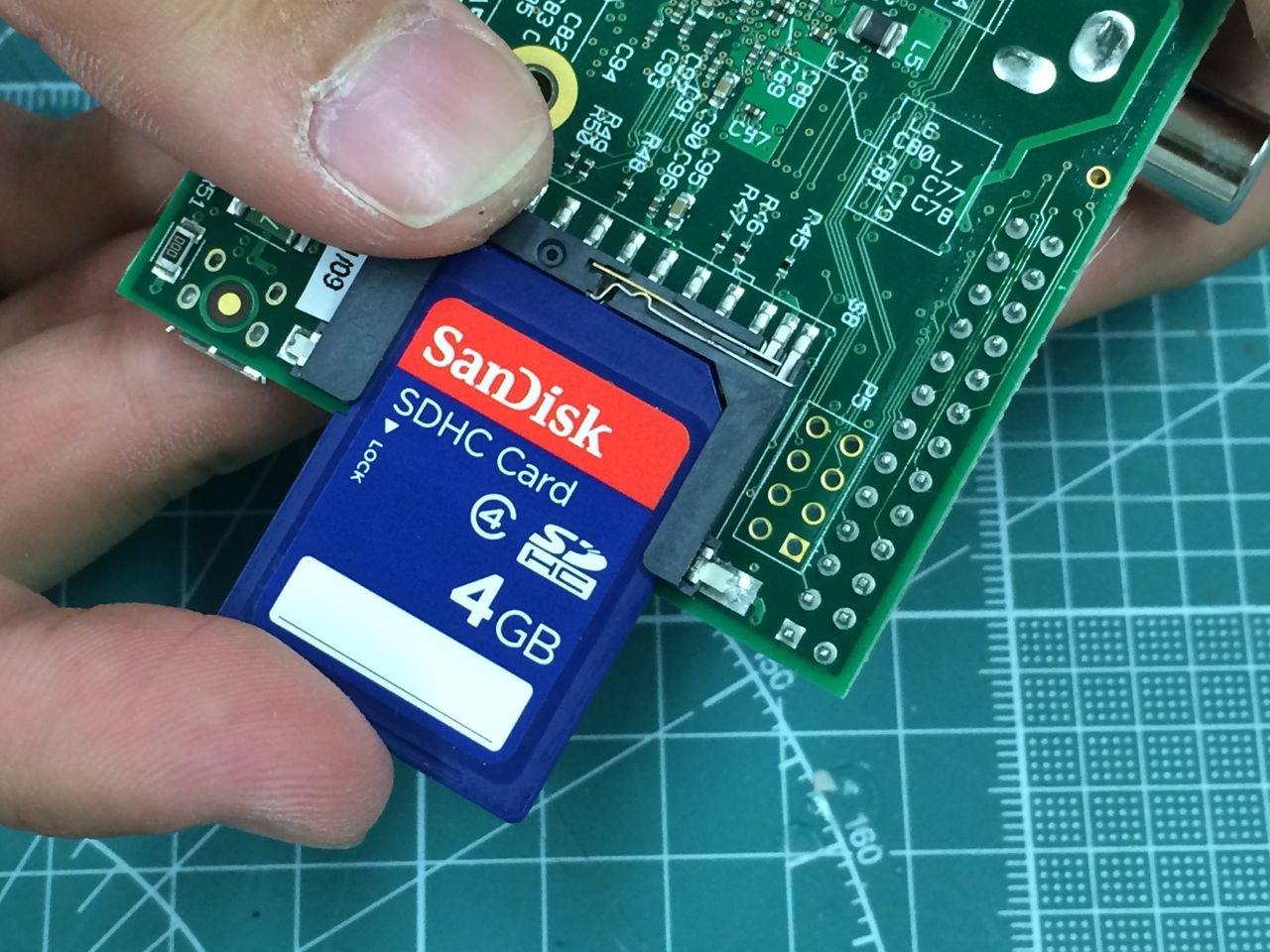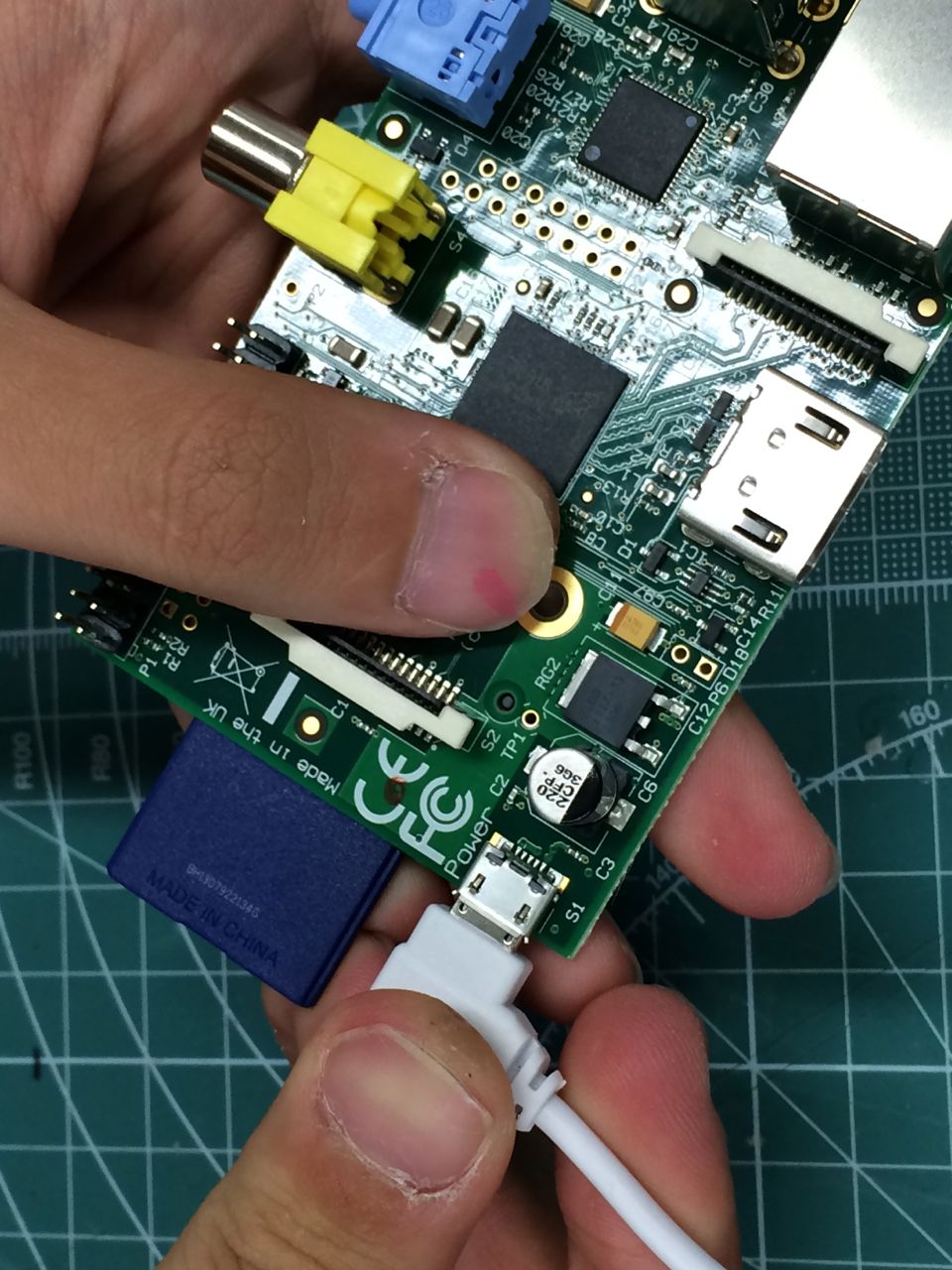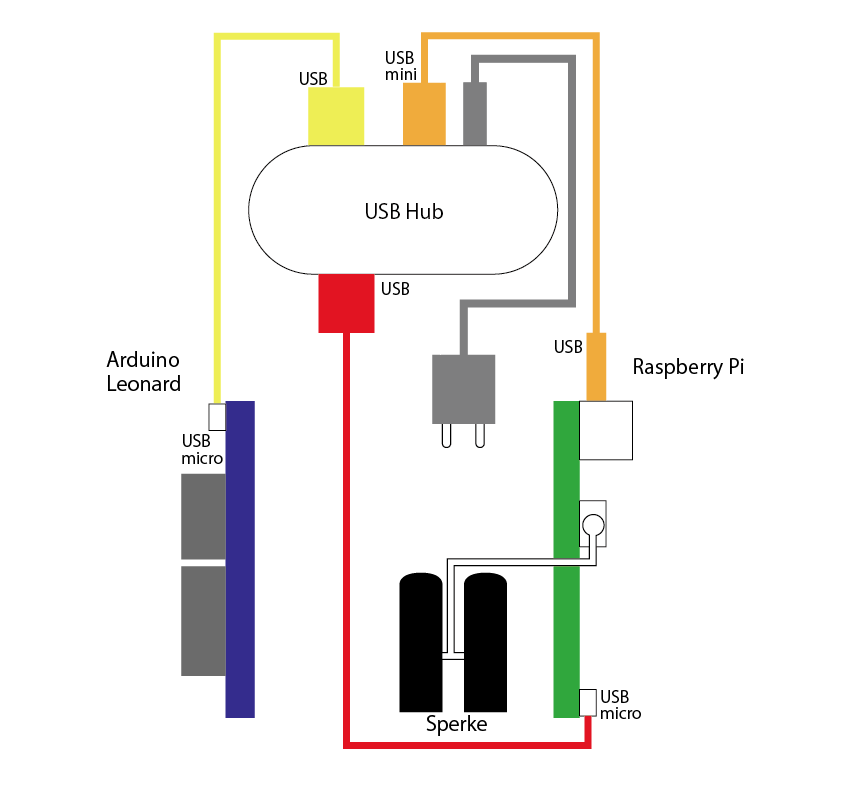(2014年8月現在)
1.ベース部製作
・ベース部穴あけ
はじめに白い乾燥椎茸入れのフタに、ケーブル用の穴と、排気/音響用の穴をあけます。ケーブル用の穴は幅20mm程度で四隅にドリルで穴をあけて、ニッパーでカットしてください。排気/音響用の丸い穴はドリルで開けますが、最初から大きな直径のドリルで穴をあけようとするとうまくいきません。3段階くらいで直径の大きいドリルに交換しながら穴をすこしずつ大きくして、最後にドリルの刃のセットの最大直径の6.5mm程度の穴をあけてください。
穴開け用のテンプレートをサイトの「ダウンロード」からダウンロードして印刷して切り抜いて使用してください。
テンプレートに沿って、穴をあける中心をマーキングします。
ケーブル用の穴もマーキングします。
ケーブル用の穴の周囲をドリルで穴あけします。
最後にヤスリで仕上げます。
排気/音響用の穴は最初は小さい直径のドリルで穴あけします。
3段階くらいでドリルの直径を変えて穴を大きくしていき完成です。
・ユニバーサルプレートのカット
ユニバーサルプレートを横長に1/2にカットします。プレートの端に半分を示す小さい○印があります。この○印に沿ってニッパーで穴同士をカットしていきます、裏面からも同様にカットするときれいにできます。プレートをカットするときに破片が飛び散らないように十分注意してください。
カットした1枚をさらに1/4にカットします。やはりプレートの端に半分を示す「○」の目印があります。
さらにもう一枚は、半分より、穴を1個分ずらしてカットします。
●首サーボ固定版の製作
残った板で、サーボモーターを取り付ける穴の空いた板を3個切り出します。穴はサーボが入るようにヤスリで整えてください。
・コンテナ組み立て
カットした3枚の大きなプレートを使って、マグボット内部にRaspberry PiやArduinoを設置し、ケーブルやスピーカーなどを格納できるコンテナを製作します。同じ大きさの2枚はコンテナの側面用プレート、一番長いのがベース部用プレートです。
またユニバーサルプレートに付属する2本のアングル材をランナーから切り離します。
10mmネジ用のプレートにアングル材を10mmネジとフランジナットで取り付けます。取り付け位置、方向は写真のようになるように注意してください。

下の写真のように切断面の向きとアングルの向きに気をつけてください。アングルは穴が広い方が垂直になります。
・ベース部にコンテナ取り付け
コンテナをベース部の取り付ける前に、ベース部にに取り付けのための穴を先にあけます。ベース部に一番長いプレートを乗せて、ベース部用プレートの穴にあわせて取り付け用の3mmの穴をあけます。ベース部の中心に穴をあけて、中心に来るように40mm程度のねじか、ドライバーを串刺しにして中心部に固定して動かないようにしてから、中心の穴から対角線上の3つ目に穴を2カ所あけます。ひとつ穴をあけたら、その場ですぐに10mmmネジで仮止めしてから2つ目の穴をあけてねじを仮止めしてください。2カ所の穴があいたら10mmmネジを外してベース部用プレートを一度取り外し、先に組み立てたアングル材のついた側面用プレートを10mmmネジとフランジナットで取り付けコンテナを完成させてください。
ネジを2カ所しか締めないのは製作時間短縮のためなので、強度をより保つために、正方形状にベース部の四隅にネジ止めしてもかまいません。
ベース部用、側面用プレートを組み立てる時に、カットされていない面が正面から見て右側にすべてくるように組み立ててください。そうするときれいに見えます。
コンテナが完成したら、再度、ベース部用プレートに白いベース部をねじで確実に止めてください。
これでベース部の完成です。
先にベース部にプレートを取り付けてしまうと、あとでコンテナの側面用プレートを取り付けにくくなります。
プレートは、ベース部の配線用の穴と並行になるように置いて、中心部を40mmネジで仮止めしてください。
中心から対角線上の3個目の穴に3mmのドリルで直接穴を開けてください。
空けた穴にネジを差し込みます。ナットは締めません。
そして対角線上の2つ目の穴もドリルで開けてネジを埋め込みます。
ここでネジをすべて外してベース部からプレートをいったん外します。
外したプレートと前に作った側面プレートをネジ止めしてコンテナを完成させます。
コンテナをベース部に乗せてネジ止めします。
ベース部をひっくり返すと、このようにフランジナットで止めています。
完成です。
2.胴体部製作
・胴体上部の中心部の穴あけ
乾燥椎茸ケースの底面の中心にサーボを取り付ける穴を開けます。直径7.5mmになるまであけます。乾燥椎茸入れはポリプロピレンでできていて、穴をあけるときに非常に割れやすく、破片が飛んだりするのでで十分注意してください。
底部の中心をキリで穴を開けて、細いドリルから少しずつ径を大きくして穴を広げてください。市販されているドリル刃のセットの最大直径はは6.5mmくらいが上限なのでその先は、リーマーで広げるか、直径7.5mmのドリル刃で広げてください。
サーボのホーンを穴に差し込んで、ホーンがなめらかに回転できるようであれば完成です。
この中心の穴がずれると、マグボットの頭部の回転に支障をきたしますので、十分注意して穴あけしてください。
直径の大きいドリルに交換してで徐々に大きくしていきます。
サーボホーンを差し込んでなめらかに回転できれば完成です。
・胴体上部のケーブル取り回し用の穴あけ
底部にある円状の溝にケーブルを頭部のLEDやサーボからの配線を胴体部に引き込むための穴をあけます。幅30mm程度の穴をペンで書いて、周囲をドリルで開けながら、穴同士をニッパーで開けていきます。最後にヤスリでバリを取りのぞきます。バリが残っているとケーブル切断の危険性があります。
この穴を開ける時には、乾燥椎茸ケースを上から見た時に周囲にある十字の突起を目印にして、突起のある方向に穴を開けてください。この穴が、マグボットの後部になります。
ニッパーで穴同士をカットしていきます。割れやすいので注意してください。
バリを取ってヤスリで整えて完成です。
・円板のカット
頭部のカップを乗せる円板をカットします。円板のテンプレートを紙に印刷して0.3mmのプラバンに乗せて、テープで仮止めします。その上からカッターでカットします。
円板のテンプレートをサイトの「ダウンロード」からダウンロードして印刷して使用してください。
注意:最初に内側の半円周形の穴や、中心部のにある大小5つの穴を先にカットしてください。外周の円から先にカットしてしまうとその後テンプレートをプラバンに仮止めできなくなります。
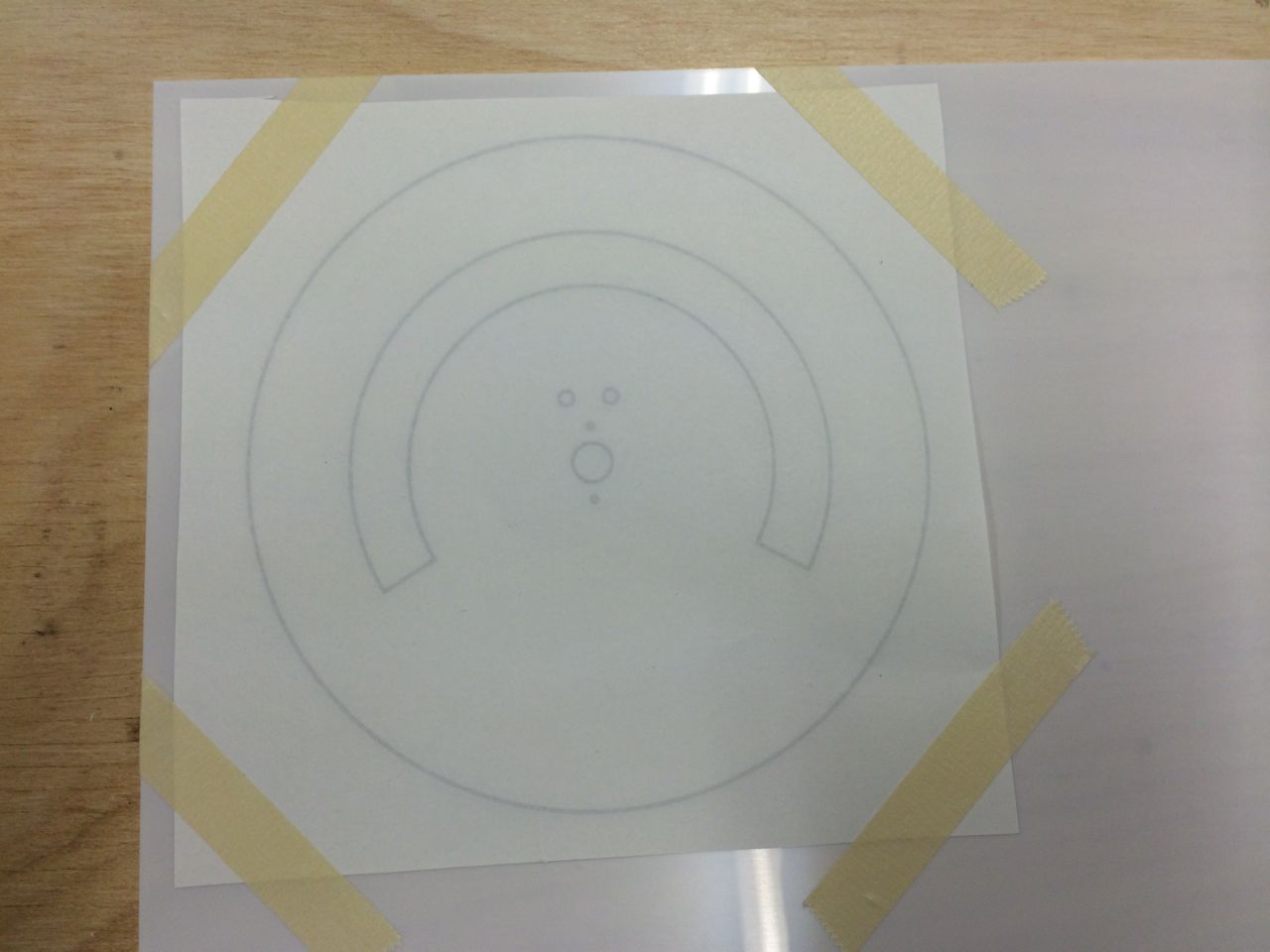
円周はハサミでカットします。
中心部の穴を広げます。
完成です。
・首サーボを固定プレートに取り付け
先に作った固定プレートの1枚をサーボに瞬間接着剤で取り付けます。
次に2枚目のプレートを1枚目のプレートに重ねて瞬間接着剤で取り付けます。
この2枚は後でねじを貫通させて胴体部に取り付けますので、2枚のプレートの穴がずれないようにねじで仮止めして接着してください。さらに3枚目のプレートを先に接着した2枚の板と穴がずれないようにしてサーボの下部に取り付けます。
・首サーボを胴体に固定
3枚のプレートを取り付けた首サーボを胴体部に取り付けます。胴体部の内側に首サーボを取り付けて、外側からサーボの軸にホーンを取り付け位置を正確にするために仮止めして差し込みます。そのまま胴体部の内側でサーボをテープで仮止めします。サーボのケーブルが出ている方を前の方向を向くようにしてください。その後対角線上に2カ所でねじでサーボを胴体に取り付けます。ひとつの穴を開けたらすぐにその場でねじを止めてください。ねじは20mmのものを2本使用します。先に対角線上に二カ所に穴を開けてからねじを止めようとしても誤差でうまくつかない場合があります。

首サーボの取り付けが完了しました。
3.頭部製作
・ホーン 穴あけ
左右対称のホーンについている小さな穴のそれぞれ中心から2つ目の穴を小さいネジを取り付けるために、キリで少しだけ穴を大きくします。あまり穴を大きくすると小さいネジが締まらなくなります。ホーンの軸が長い方が下部になり、穴はホーンの上部に開けます。
後で取り付けるネジ2本が、ホーンに干渉しないようにホーンの片方を中心から3つ目の穴で切断します。
・ホーン、金属板、円板、ブラケットを取り付け
ホーン、円板、サーボ付属の金属版を重ねてサーボ付属の小さいねじ2本で金属板の上からM3 10mmねじで止めます。
さらに、サーボのブラケットを立てて金属板とねじで固定します。ねじはフランジナットが上部になるように下部から止めます。
裏側から見たところ。
円板の裏側にホーンを取り付けます。
表側からみたところ。
表側に金属板を取り付ける。
金属板を小ネじで取り付けます。
小ネジを2本取り付けます。
金属板の上部にブラケットをM310mmネジで取り付ける。ブラケットの突起が大きい方が下側にくるようにします。
・首サーボの90度角度出し
首サーボにホーンを取り付ける前に、首サーボの90度角度出しを行います。首サーボが正面を向くときのサーボの角度は90度ですので、サーボが90度の状態でホーンを取り付けないと回転に誤差が生じます。
(サーボの出荷時は90度に設定されているようです。サーボの回転軸をいじらないようにして取り付けると上記の作業は必要ないかもしれません。)
ホーンを取り付けて左右に回転しなくなるまで回転します。
ホーンを一度外して、右か左0度か180度に設置し直します。
そのままホーンを90度まで回転させます。
・首サーボに円板を取り付ける
サーボの付属の別の片側のみのホーンをサーボに仮止めして、回転させ、90度になったところで仮止めのホーンを外して、円板のついたホーンを接続してサーボ用のネジで止めます。
サーボ用のネジを取りつける
・金属プレートカット、折り曲げ
金属プレートの1枚を半分にカットします。切れ目が入っているのでラジオペンチなどで折り曲げを繰り返すと簡単に切断します。カットした板をさらに図のように折り曲げます。ラジオペンチで折り曲げ部分をつまんで、机に押し付けるときれいに折り曲がります。
金属板を半分にカットする。
完成
・頭部サーボ、ブラケット組み立て
頭部の目と口を動かすサーボとブラケットのセットを組み立てます。
首サーボと同様にサーボの90度出しを行ってからブラケットを取り付けてください。
ブラケットにプラスチックリベットを取り付ける
ブラケットをサーボに取付ける。
もし中心部の穴が小さいときはキリやドリルで削って少し大きくしてください。
プラスチックリベットを取付けます。
・頭部サーボを首サーボブラケットに取り付け
頭部サーボの組立ができたら、先に胴体に取り付けた首サーボの立てたブラケットに取り付けます。取り付けは、サーボセットに付属のプラスチックリベットを2本使います。
強度に不安な場合は、取り付けも少し難しいですが、M3 10mmネジとフランジナットで締めてしてください。
・目部分、口部分 基板カット
薄型ユニバーサル基板を図のような大きさにカットしてください。はさみでカットできます。

・目部分、口部分をユニバーサル基板から切り出す
目と口部分をユニバーサル基板をはさみで切って切り出します。角もはさみで丸めてください。
はさみで角を丸くします。
目と口の部品においてニッパーで2つの穴をカットして、ネジどめ用の穴を製作します。
・LED、抵抗 仮止め
図のように、目部分、口部分の薄型ユニバーサル基板上にLEDと抵抗を差し込んで仮止めしてください。LED、抵抗は、リードベンダーで脚を折り曲げてから差し込んでくだし。図はマグボットを後ろから見た図です。
必ず、ユニバーサル基板の金属ランナーのある面の反対側からLEDや抵抗を差し込んでください。両面に金属ランナーのある基板の場合はどちらからの面からもでかまいません。
マグボットの後ろから見た部品の配置と、脚の折り方。
リードベンダーで抵抗の脚を折り曲げてから基板に差し込むと正確に差し込めます。
目の基板表面
目の基板裏面
口の基板表面
口の基板裏面
・目、口部分ハンダ付け
仮止めしたLEDと抵抗を薄型ユニバーサル基板上で図の灰色の丸の部分で脚のついたまままハンダ付けしてください。
ハンダ付けがおわったら、部品の脚の一部をニッパーでカットしてください。
目、口の部分は、上部と左右に延びている脚をすべてカットします。
・リボンケーブル 導線剥き
10芯のリボンケーブルの導線を剥きます。マグボットは600mmの長さを使用していますが、1mを買われた方はそのままでもいいです。
ケーブルの片側の10本すべての皮膜をワイヤーストリッパーで剥きます。
もう片方は、オレンジ、赤、茶、黒の4本のみを100mm分カットしてからすべての10本すべての皮膜をワイヤーストリッパーで向きます。カットした線は後で使用します。
・リボンケーブル ピン接続 ハンダ付け、収縮チューブを取り付け
カットしなかった端が揃っている側の導線に、Arduinoにピンに差し込むための太い導線を巻いてハンダ付けします。さらに収縮チューブを被せて半田ごてやドライヤーで熱して収縮させます。黒と灰色は1つのまとめてハンダ付けします。
ケーブルは抵抗の脚に巻き付けてから半田付します。
穴の周囲にはサーボに基板を取付けるための金属板を取付けるので穴の周囲に配線やハンダが付かないように注意します。
最後に余った脚や、ケーブルをカットします。して金具の仮止めします。
金具を付けた状態で、先にカットした100mの黒と茶色のケーブルをハンダ付けします。
完成です。
・首、頭部サーボのケーブルをハンダ付け
収縮チューブを被せなかった側の導線を目部分、口部分の基板、サーボとハンダ付けします。首サーボのケーブルは、一度、胴体部の穴から頭部に出してから結線します。
サーボのケーブルはマグボットの頭部内部でたるまないように短くカットしてください。
サーボの5V、マイナス線は、それぞれ胴体から上に延びた首サーボと電源の2線と頭サーボの1線を向かい合わせにハンダ付けして収縮チューブで固定します。
・ハンダ付け後、目、口部分の基板を頭部サーボブラケットに取り付け最後にハンダ付けの終わった目、口部分の基板を曲げた金属板を使って頭部サーボに取り付けます。
4.胴体部 マイコン、周辺機器取り付け
・Arduinoをコンテナに取り付け
白い底部のケーブルを出す穴の側のコンテナの側面プレートにArduinoを取り付けます。10mmネジで2カ所を止めます。
・Arduinoに首、頭部からのケーブルを取り付け
Arduinoに頭部から来たケーブルを下図にしたがってArduinoの各ピンに差し込みます。
ピンが長いときは少しカットしてください。

・Raspberry Pi Type Bをコンテナに取り付け
Arduinoとは反対側のマグボットの前面側の側面プレートにRaspberry PiType Bを取り付けます。Raspberry PiType BがあらかじめOSがインストールされたSDカードを装着し、電源用のUSBケーブルを差し込んでからできるだけ低い位置に10mmネジで2カ所を止めます。
SDカードをRaspberry Pi Type Bに差し込みます。(写真では4GB Class4のSDカードを使用)
Raspberry Pi Type Bに電源用USBケーブルを差し込みます。
以上の作業を終えてからRaspberry Pi Type Bをコンテナに装着してください。できるだけ低く装着してください。位置が高い場合、Raspberry Pi Type B上部にさすUSBケーブルが胴体の天井に干渉する場合があります。
・Raspberry Pi Type BとArduinoに通信ケーブル、電源ケーブルをハブに取り付け
Raspberry Pi Type B、Arduino、USBハブをUSBケーブルで接続します。
・Raspberry Piにケーブル、スピーカーを取り付け
Raspberry Piのオーディオジャックに、L字型の延長オーディオケーブルをさしてからさらにスピーカーのジャックをさしてください。
USB電源のスピーカーを使用するときにマグボットのUSBハブから電源をとろうとすると、雑音がする場合があります。そのときは、スピーカーの電源を別のUSB AC アダプターから供給してください。
●Raspberry Pi Model B+の取り付け方法
Raspberry Pi Model B+は、USBへの電源が強化されているので、基本的にUSBハブは、必要ありません。
2AのUSB ACアダプターを直接B+の電源ポートにMicro USBケーブルに接続します。
B+のUSBポートからArduinoのMicro USBポートに通信ケーブルを接続します。
有線LAN、オーディオケーブルをB+に接続します。
B+の場合は、B+をコンテナの左側に少し移動することで、L字型の電源ケーブルや、L字型のオーディオ延長ケーブルを使わなくても、通常のMicoro USBケーブルやオーディをケーブルが使えるかもしれないので、マグボットの内部の部品の位置を工夫してみてください。
●電源を入れる
Raspberry Pi TypeBは、USBハブのACコンセント、B+は、USB ACアダプターをAC電源にさしてみましょう。マグボットの目が点灯すれば完成です。